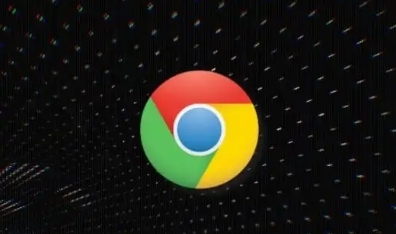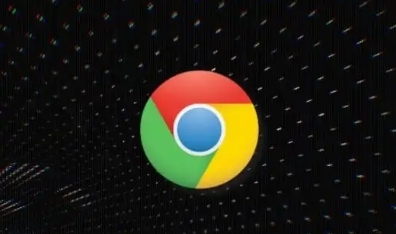
在当今数字化时代,了解网页中脚本的加载顺序对于优化网页性能、排查页面问题等都有着重要意义。而Chrome浏览器作为一款功能强大且广泛使用的工具,为我们提供了便捷的途径来分析网页脚本加载情况。下面将详细讲解如何使用Chrome浏览器来完成这一任务。
首先,我们要打开需要分析的网页。在Chrome浏览器地址栏中输入目标网页的网址,然后按下回车键,等待网页完全加载完成。这一步是基础,确保我们后续的分析是基于完整的网页内容进行的。
接着,进入到开发者工具界面。在Chrome浏览器中,可以通过多种方式打开开发者工具。一种常见的方法是,用鼠标右键点击网页上的任意空白区域,在弹出的菜单中选择“检查”选项;或者直接按下键盘上的“Ctrl + Shift + I”(Windows/Linux系统)或“Command + Option + I”(Mac系统)组合键,即可快速打开开发者工具面板。
当开发者工具面板打开后,我们需要找到“Network”(网络)选项卡。这个选项卡记录了网页加载过程中的所有网络活动,包括各种资源的请求和响应信息,而脚本文件的加载情况也在其中。点击“Network”选项卡后,可能会看到很多信息,不要被这些复杂的数据吓到,我们只需要关注与脚本加载相关的部分。
为了更清晰地观察脚本加载顺序,我们可以进行一些设置。在“Network”面板中,找到并点击左上角的圆形记录按钮,开始记录网页的网络活动。此时,浏览器会重新加载网页,并记录下所有资源的加载过程。加载完成后,再次点击该记录按钮停止记录。
现在,我们可以看到一系列列出的资源请求信息。在这些信息中,通过查看“Type”(类型)列,可以筛选出所有的脚本文件,其类型通常显示为“script”。找到脚本文件后,重点关注“Timeline”(时间轴)这一列,它展示了每个脚本文件的加载时间和顺序。按照时间轴的顺序,从上到下依次排列的就是脚本的加载顺序。一般来说,排在上面的脚本先加载,下面的脚本后加载。
除了查看加载顺序,我们还可以进一步分析其他相关信息。例如,“Size”(大小)列显示了每个脚本文件的大小,较大的脚本文件可能会对加载速度产生影响;“Status”(状态)列则表明了请求的状态,如“200 OK”表示成功加载,如果出现其他状态码,可能需要进一步排查原因。
另外,通过点击具体的脚本文件条目,可以在右侧的详细信息面板中查看更多关于该脚本的信息,比如请求头、响应头、脚本内容等。这些信息有助于我们深入了解脚本的来源、传输方式以及可能存在的问题。
总之,利用Chrome浏览器的开发者工具中的“Network”选项卡,我们能够方便地分析网页中脚本的加载顺序以及相关的详细信息。这对于网页开发者来说,是优化网页性能、排查脚本错误的重要手段;对于普通用户而言,也能增加对网页运行机制的了解。希望以上教程能够帮助大家掌握使用Chrome浏览器分析网页脚本加载顺序的方法,从而更好地应对网页相关的问题和需求。